电脑运行速度越来越慢怎么处理
大多人刚开始装系统的时候,会发觉运行速度非常的快,但是用了一段时间后,感觉电脑运行速度越来越慢,那么电脑运行速度越来越慢怎么处理呢?下面小编就为大家带来了处理电脑运行速度越来越慢的方法。
电脑运行速度越来越慢处理方法一
电脑开机越来越慢,是因为开机启动加载项太多造成的,可以把不用的软件设成开机不启动。
在“开始---运行”中输入msconfig,如图1所示。
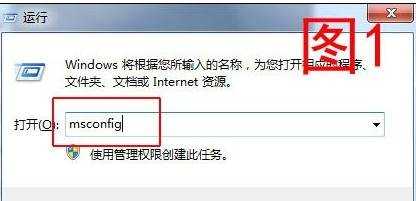
打开系统配置对话框,选择“启动”选项卡,可以看到,启动项目中打对勾的就是电脑开机需要加载的项目,把没必要启动的项目取消掉,可以使开机速度加快。有人问了,不知道哪些该取消哪些不该取消怎么办?像杀毒软件、系统自带启动项目不要取消,像自己的什么QQ啦,迅雷啦,壁纸引导啦乱七八糟的就不要启动加载了。如图2所示。
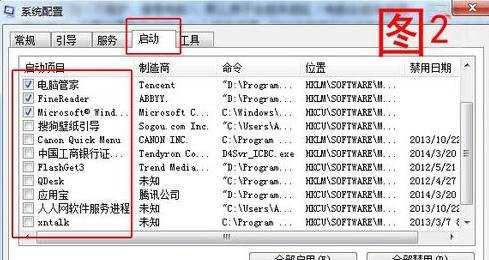
设置完成后点击应用,确定,弹出一个窗口问你是重新启动电脑还是稍候启动电脑,如图3所示,根据个人需要点击就OK了,这个不是很重要滴。

电脑运行速度越来越慢处理方法二

一、 及时清理系统临时文件
在Win7系统在长时间的使用过程中,系统会产生大量的临时文件,垃圾文件,日志文件等,一般来说,它们很难被找到,所以小编推荐大家还是使用360、电脑管家之类的程序对系统进行清理。

二、 及时清理启动项
Win7系统下很多应用 都是默认设置开机启动,所以在我们电脑一段时间后,我们有必要对一些无用的开机启动项进行清除,在Win7系统中有一个非常好用的工具,Msconfig(系统配置程序),在开始菜单搜索框中输入“ msconfig” 回车打开系统配置程序后,我们在启动项里就可以很直观的看到所有启动项,这时我们只需要把不需要的软件启动项取消勾选,然后点击“确定”即可。当然现在的安全工具功能强大,完全可以胜任这样的操作。
三、 删除不用的应用程序
在Win7系统里,打开控制面板,然后打开“程序和功能”,我们可以很直观的看到都安装了哪些应用,右键点击要卸载的程序,选择卸载即可。

四、 长时间使用后对磁盘进行碎片整理
整理方法:右键点击C盘,切换到“工具”选项卡,点“立即进行碎片整理”,系统会自动对该磁盘进行整理,视碎片多少整理的时间也不一样,我们可以泡上一杯茶,边喝边等。

五、 安装应用程序注意事项
现在推广软件越演越烈,我们在安装软件的时候,没有稍加注意的话,便会给你捆绑好几个软件。以某度“全家桶”套餐最甚。
六、 安装软件及下载的应用不要放在C盘
C盘作为系统盘,就尽量不要拿来存放其他软件。需注意的一点是,大家在下载的时候对下载工具要进行一个设置,将默认下载目录指向系统盘外的分区,你应该不会想知道C盘被放满时系统会怎么样吧。

电脑运行速度越来越慢怎么处理的评论条评论